oppo手机怎么安装2个微信 OPPO手机双微信的操作步骤
更新时间:2023-12-07 09:53:01作者:xiaoliu
OPPO手机作为一款备受青睐的智能手机品牌,因其出色的性能和人性化的设计而深受用户喜爱,对于一些需要同时使用两个微信账号的用户来说,单一微信应用的限制可能会带来一定的不便。幸运的是OPPO手机提供了双微信功能,使得用户可以轻松管理两个微信账号。下面我们将为大家介绍一下OPPO手机安装两个微信账号的具体操作步骤,让您能够更好地利用手机资源,提高工作和生活的效率。
步骤如下:
1.首先我们找到手机桌面上系统自带的【设置】功能并且点击进入设置主页面;
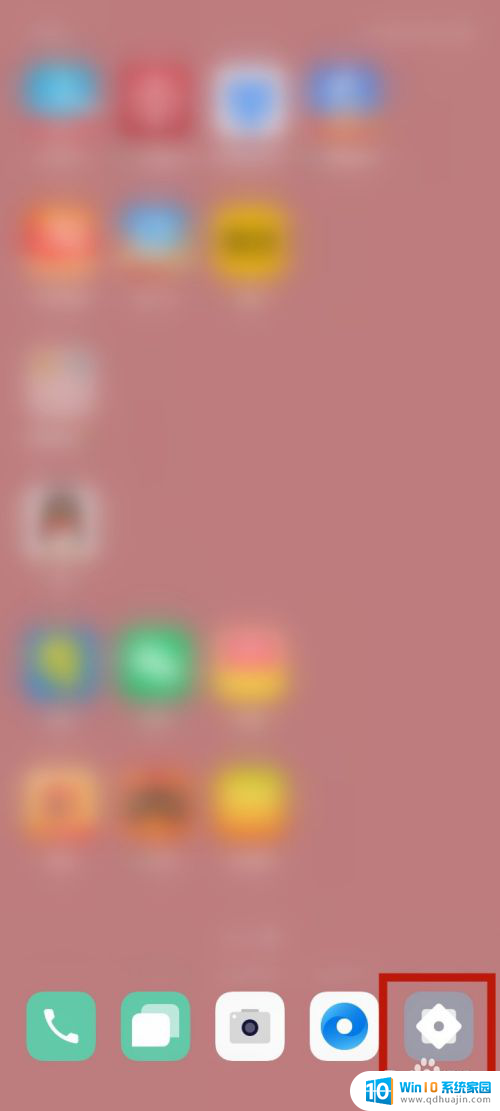
2.打开【设置】之后,在该页面上进行向下滑动。滑动至底部找到【应用分身】点击打开;
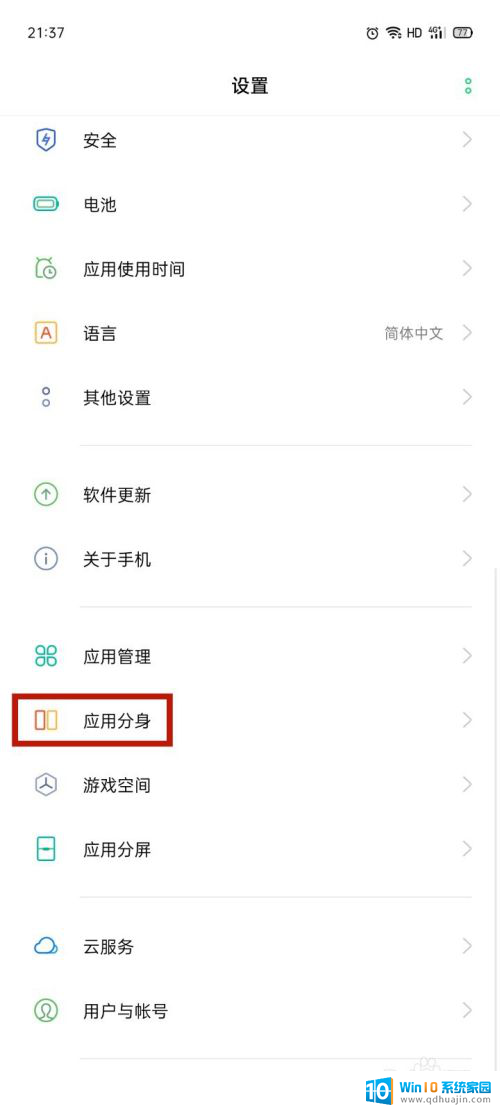
3.点击【应用分身】后可以看到允许分身的一些应用列表,我们找到【微信】并点击;
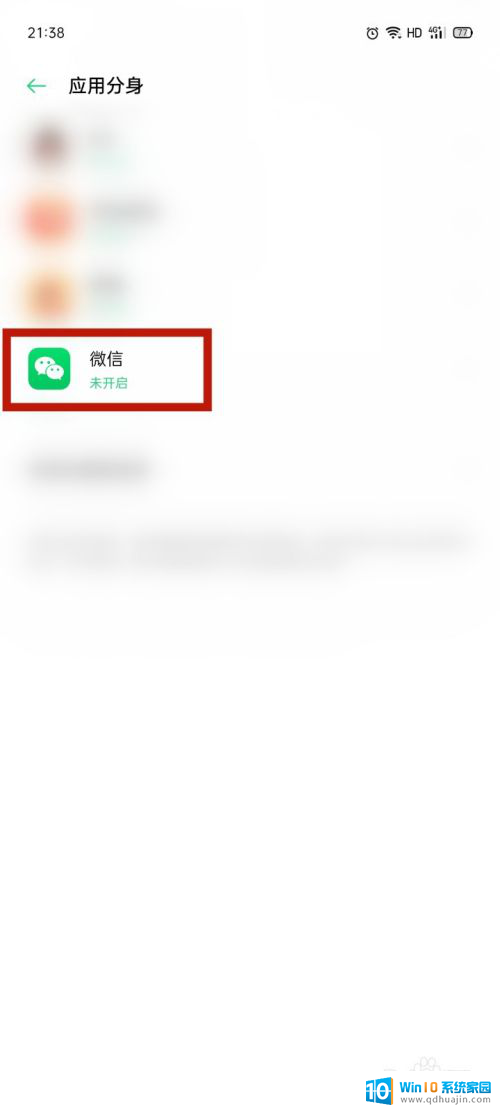
4.点击【微信】之后进入设置的详情页面,我们将后面的按钮【右滑】开启。返回到桌面上即可看到有两个微信了哦。
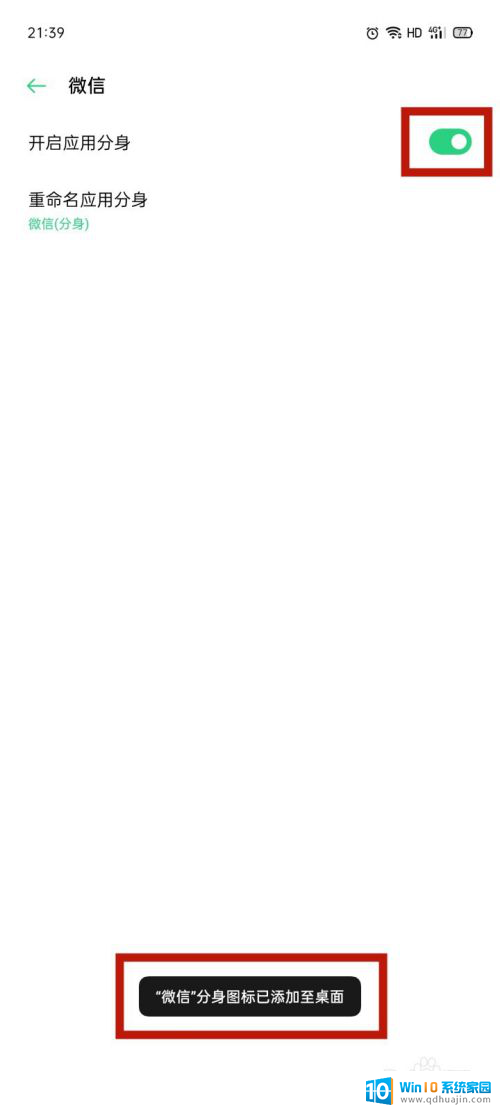
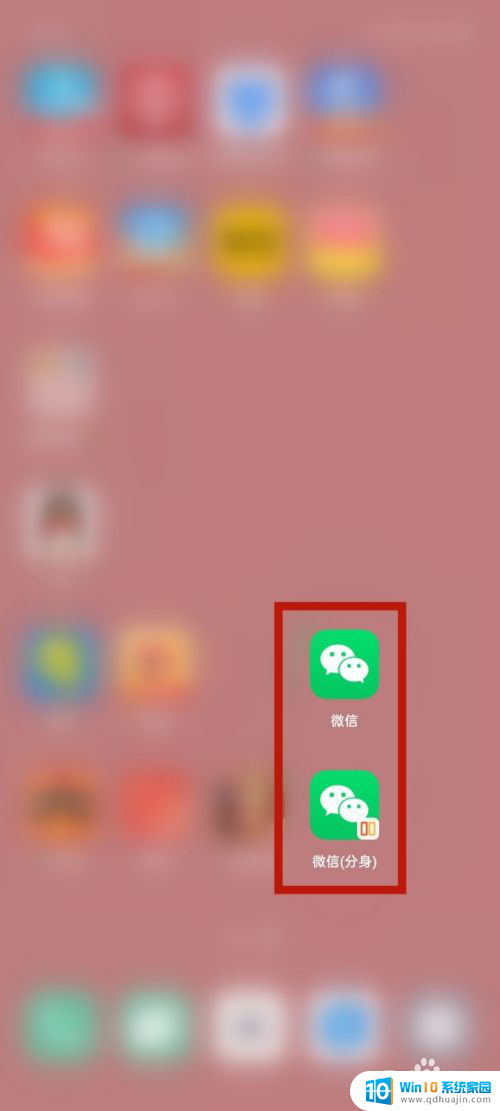
以上是关于如何在oppo手机上安装两个微信的全部内容,如果还有不清楚的用户,可以参考以上小编提供的步骤进行操作,希望对大家有所帮助。
oppo手机怎么安装2个微信 OPPO手机双微信的操作步骤相关教程
热门推荐
系统安装教程推荐
- 1 平板能连接鼠标吗 无线鼠标在平板电脑上的安装方法
- 2 下载一半的安装包怎么删除 电脑安装包删除方法
- 3 win11edge浏览器active插件加载设置 edge浏览器插件安装指南
- 4 win11无法安装软件的教程 Win11升级后无法安装软件怎么办
- 5 win11怎么使用谷歌浏览器 谷歌浏览器安装教程
- 6 wim win10 安装 win10系统怎么装U盘
- 7 win11怎么也安装不上 framework3.5 win11netframework3.5安装不了怎么处理
- 8 win11不能安装太极神器 win11检测工具安装失败怎么办
- 9 win11安装到83不动了 Win11 24H2 安装 9 月更新问题
- 10 acer台式电脑安装win10教程 win10系统怎么装U盘
win10系统推荐
- 1 萝卜家园ghost win10 64位家庭版镜像下载v2023.04
- 2 技术员联盟ghost win10 32位旗舰安装版下载v2023.04
- 3 深度技术ghost win10 64位官方免激活版下载v2023.04
- 4 番茄花园ghost win10 32位稳定安全版本下载v2023.04
- 5 戴尔笔记本ghost win10 64位原版精简版下载v2023.04
- 6 深度极速ghost win10 64位永久激活正式版下载v2023.04
- 7 惠普笔记本ghost win10 64位稳定家庭版下载v2023.04
- 8 电脑公司ghost win10 32位稳定原版下载v2023.04
- 9 番茄花园ghost win10 64位官方正式版下载v2023.04
- 10 风林火山ghost win10 64位免费专业版下载v2023.04